Wanneer de validatie van jouw Sectigo SSL-certificaat is afgerond, kun je het certificaat installeren op je website.
De installatie van Domeinvalidatie, Wildcard en Uitgebreide Validatie SSL-certificaten verloopt exact hetzelfde. Het verschil zit hem in de dienst waar je website op gehost wordt.
-
Als je nog niet in het bezit bent van een Sectigo SSL-certificaat, gebruik dan het artikel 'Een Sectigo SSL-certificaat aanvragen' om er direct één te bestellen.
- Heb je al een Sectigo SSL-certificaat aangevraagd, maar is de validatie ervan nog niet afgerond? Gebruik dan het artikel 'Een Sectigo SSL-certificaat valideren'.
-
Heb je een bestaand Sectigo SSL-certificaat verlengd of moet deze nog verlengd worden? Gebruik dan het artikel 'Een Sectigo SSL-certificaat verlengen'. Hierin lees je hoe je het verlengde SSL-certificaat installeert op jouw website.
- Er staat automatisch een Let's Encrypt SSL-certificaat geïnstalleerd op je webhostingpakket. In het artikel 'Let's Encrypt voor webhosting' lees je hier meer over.
Mijn website staat op een webhostingpakket
Zodra de validatie van jouw SSL-certificaat is voltooid, ben je een paar klikken verwijderd van een website met een beveiligde verbinding.
Stap 1
Ga binnen het controlepaneel naar 'Domein' en selecteer in de linkerkolom het betreffende domein (niet aanvinken). Scrol nu naar 'SSL-certificaten' en klik naast het betreffende SSL-certificaat op 'Beheren'.
Wanneer er een groen vinkje naast alle stappen staat, klik je op 'Verder naar beheermethode'.

In het volgende scherm kies je voor 'Standaard beheer'.
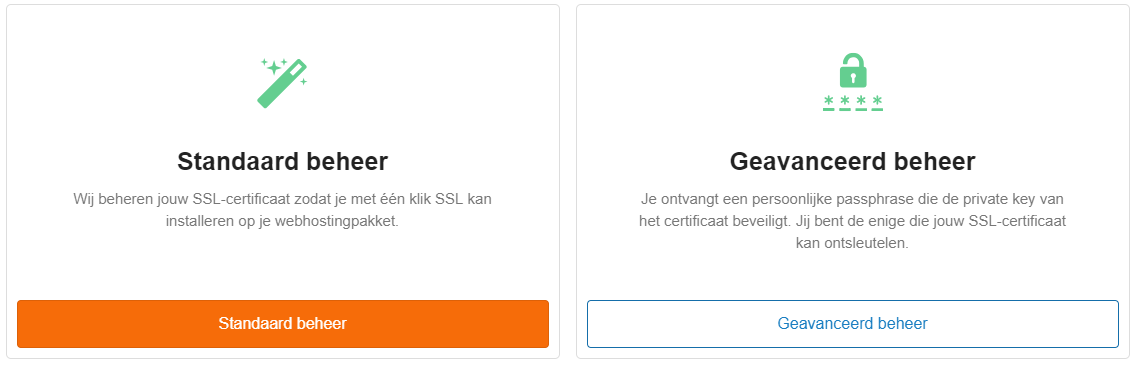
Stap 2
Ga terug naar het controlepaneel en klik in het linkermenu op 'Webhosting'. Klik vervolgens onder 'Producten' op je domeinnaam.
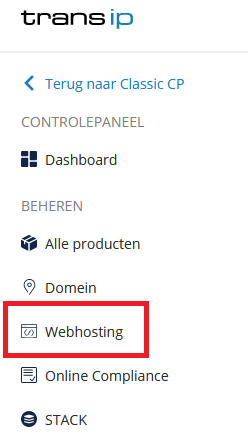
Klik bovenaan op 'Website' en daarna op 'Domeinen & SSL'. Selecteer nu eerst de juiste website door ernaast op 'Beheren' te klikken.

Stap 3
Scrol naar 'SSL Overzicht'. Klik nu naast het Sectigo SSL-certificaat op de drie puntjes en klik op Certificaat installeren.
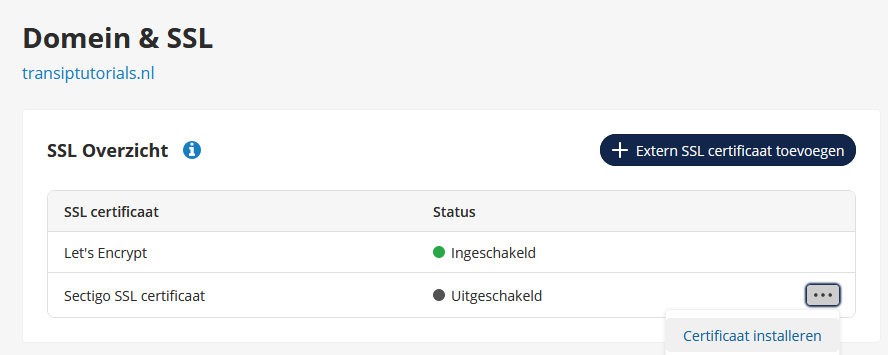
In het scherm dat opent wordt om een wachtwoord/passphrase gevraagd. Omdat je bij stap 1 op standaard beheer hebt geklikt kun je dit leeg laten. Klik op Installeren om het certificaat te installeren.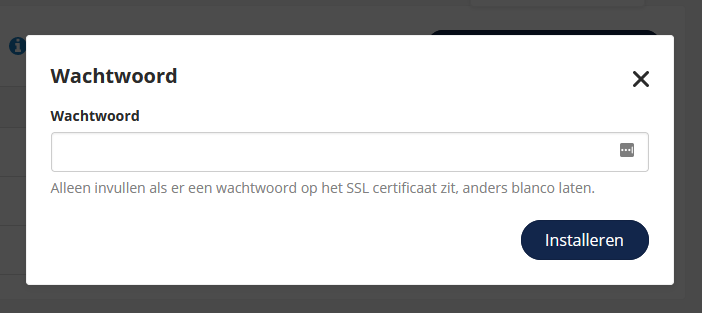
Na ongeveer 15 minuten zal het Sectigo SSL-certificaat geïnstalleerd zijn en is deze actief op je website. Dit ziet er zo uit in je controlepaneel:
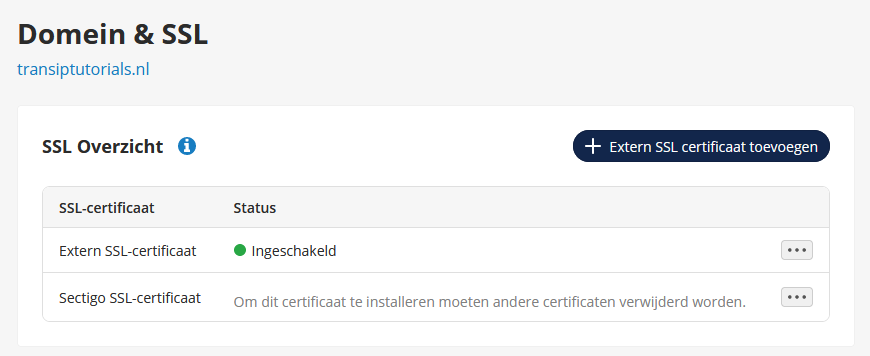
Omdat Sectigo een externe partij is staat de status Ingeschakeld naast Extern SSL-certificaat. De regel naast Sectigo SSL-certificaat kun je in dit geval negeren.
Mijn website staat op een VPS
De installatie van ieder Sectigo SSL-certificaat op een VPS begint met dezelfde stappen. De vervolgstappen om een Sectigo SSL-certificaat op je VPS te installeren verschilt wel per Operating System, webserver en control panel.
We zullen daarom eerst uitleggen hoe je voorbereidingen treft voor de installatie van een Sectigo SSL-certificaat op jouw VPS. Vervolgens vind je een overzicht van artikelen waarin stap voor stap wordt beschreven hoe je een SSL-certificaat handmatig installeert.
Ga binnen het controlepaneel via het linkermenu naar 'Domein' en selecteer in de linkerkolom het betreffende domein (niet aanvinken). Scrol nu naar 'SSL-certificaten' en klik naast het betreffende SSL-certificaat op 'Beheren'.
Wanneer er een groen vinkje naast alle stappen staat, klik je op 'Verder naar beheermethode'.
Kun je je Sectigo SSL-certificaat nog niet installeren omdat de validatie nog niet is afgerond? Lees dan eerst het artikel 'Een Sectigo SSL-certificaat valideren' om te lezen welke validatiestappen je nog moet uitvoeren.
In het volgende scherm kies je voor 'Geavanceerd beheer'.
Je ziet nu de passphrase terug van jouw SSL-certificaat. Deze passphrase is nodig om de Private Key van je SSL-certificaat te ontsleutelen. De passphrase wordt slechts éénmaal getoond, sla de passphrase daarom goed op!
Ik ben mijn passphrase kwijtgeraakt
Als je de passphrase van je SSL-certificaat onverhoopt niet hebt opgeslagen of bent kwijtgeraakt, dan is een heruitgifte van je SSL-certificaat nodig.
Omdat het SSL-certificaat op deze manier opnieuw wordt uitgegeven, is het hierbij van belang dat (een deel van) de validatiestappen van jouw Sectigo SSL-certificaat ook opnieuw doorlopen worden.
Om een heruitgifte van je SSL-certificaat aan te vragen, ga je als volgt te werk. Ga binnen het controlepaneel via het linkermenu naar 'Domein' en selecteer in de linkerkolom het betreffende domein (niet aanvinken).
Scrol nu naar 'SSL-certificaten' en klik naast het certificaat waar je de heruitgifte voor wil aanvragen op 'Beheren'. Je ziet nu een overzicht van jouw SSL-certificaat. Klik hier rechts op de knop 'Beheren', gevolgd door 'Heruitgifte aanvragen'
Controleer vervolgens de validatiegegevens van je SSL-certificaat en klik op 'Bevestigen'.
De validatie van je SSL-certificaat wordt nu opnieuw gestart. Voor Domeinvalidatie en Wildcard SSL-certificaten is de domeinvalidatie opnieuw nodig.
Voor Uitgebreide Validatie SSL-certificaten worden de validatiestappen ook opnieuw doorlopen. Sommige stappen hoeven hierbij echter niet opnieuw uitgevoerd te worden. Daarom is de validatie voor een heruitgifte van dit type SSL-certificaat doorgaans eerder voltooid dan bij een nieuwe aanvraag.
In het artikel 'Een Sectigo SSL-certificaat valideren' lees je hoe je de validatie van Sectigo SSL-certificaten uitvoert. Zodra de validatie van de heruitgifte is voltooid, zul je de beheermethode opnieuw kunnen kiezen. Selecteer dan opnieuw 'Geavanceerd beheer' en sla de nieuwe passphrase op.
Download je Sectigo SSL-certificaat
Zodra je de passphrase hebt opgeslagen, kom je op het overzicht van jouw SSL-certificaat terecht. Klik nu op 'Downloaden'.
Via deze pagina kun je de bestanden van jouw Secitgo SSL-certificaat downloaden in .zip-formaat. Het .zip-bestand bevat vier bestanden die nodig zijn voor de installatie van je SSL-certificaat:
- cabundle.crt: De root- en intermediate certificaten
- certificate.crt: Het SSL-certificaat zelf
- certificate.key: De Private key
- certificate.p7b: Het SSL-certificaat in PKCS#7-formaat (deze heb je in de meeste gevallen niet nodig).
De Private key is in eerste instantie versleuteld. Om het SSL-certificaat te kunnen gebruiken, zal de Private key eerst ontsleuteld moeten worden. Dit doe je met de passphrase die je eerder hebt opgeslagen.
- Als je het SSL-certificaat direct wil installeren op je VPS, raden we aan om nu de passphrase in te voeren en op 'Ontsleutelen' te klikken. Je ontvangt dan de bestanden van je SSL-certificaat in een .zip-bestand, inclusief de onstleutelde Private key.
- Als je het SSL-certificaat op een later moment wil gebruiken, dan kun je er voor kiezen om op 'Versleuteld downloaden' te klikken. Je hoeft in dat geval de passphrase hier niet in te voeren; je ontvangt dan de bestanden van je SSL-certificaat in een .zip-bestand, inclusief de versleutelde Private key.
Je kan de Private key vervolgens met de passphrase op een later moment ontsleutelen met behulp van OpenSSL. Voor een handleiding over het ontsleutelen van de Private key via OpenSSL kun je op deze pagina terecht.
Je Sectigo SSL-certificaat is nu gedownload en klaar voor installatie. Zoals vermeld is de manier waarop je je SSL-certificaat op een VPS kan installeren afhankelijk van de Operating System, webserver en control panel op je VPS.
Kies daarom één van de onderstaande artikelen om te lezen hoe je een SSL-certificaat installeert op jouw VPS.
- Een SSL-certificaat in Apache installeren
- Een SSL-certificaat in Nginx installeren
- Een SSL-certificaat in DirectAdmin installeren
- Een SSL-certificaat in Plesk installeren
- Een SSL-certificaat in cPanel / WHM installeren
- Een SSL-certificaat in Microsoft IIS installeren
Voor het installeren van SSL op andere systemen en apparaten zoals een (Synology) NAS kun je deze handleidingen raadplegen.
Voor het handmatig installeren van een SSL-certificaat op een webhostingpakket kun je deze handleiding volgen.
In dit artikel hebben we uitgelegd hoe je je Sectigo SSL-certificaat installeert op een webhostingpakket en een VPS.





